来源:小编 更新:2025-06-25 02:12:08
用手机看
亲爱的电脑迷们,你是否曾梦想在Mac系统上也能畅玩安卓游戏或者使用安卓应用?别再羡慕那些安卓用户了,今天我要给你揭秘如何在Mac系统上安装安卓模拟器,让你轻松下载和体验安卓应用!
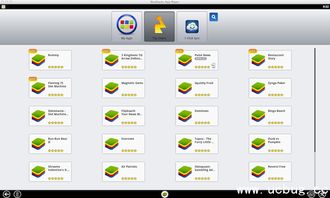
在Mac上安装安卓模拟器,首先你得挑选一款适合自己的模拟器。市面上有很多优秀的安卓模拟器,比如BlueStacks、NoxPlayer、LDPlayer等。这里我推荐使用BlueStacks,因为它界面简洁,操作方便,而且兼容性非常好。
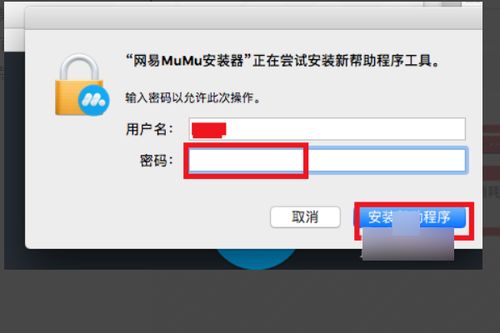
1. 打开浏览器,搜索“BlueStacks官网”或直接访问官网:https://www.bluestacks.com/
2. 在官网首页找到“下载”按钮,点击下载。
3. 下载完成后,双击安装包,按照提示完成安装。
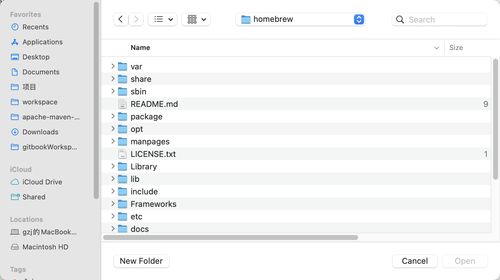
1. 安装完成后,打开BlueStacks。
2. 首次打开时,可能会提示你登录Google账号,这是为了方便你在模拟器上下载安卓应用。登录后,你可以直接在模拟器内搜索和下载应用了。
1. 打开BlueStacks,点击左上角的搜索图标。
2. 在搜索框中输入你想下载的应用名称,比如“微信”。
3. 搜索结果中,找到你想要的应用,点击下载。
4. 下载完成后,点击安装,安装完成后即可在模拟器中打开使用。
1. 打开BlueStacks,点击右上角的设置图标。
2. 在设置菜单中,找到“系统”选项。
3. 在“系统”选项中,找到“虚拟机”选项,调整CPU和内存分配,以获得更好的性能。
4. 如果你的Mac电脑性能较好,可以将CPU和内存分配调高一些,以获得更流畅的体验。
1. 在BlueStacks中,你可以看到安卓应用界面,和安卓手机上的界面几乎一样。
2. 点击你想使用的应用,即可开始使用。
3. 在使用过程中,你可以根据自己的需求调整模拟器的设置,比如分辨率、音效等。
1. 在使用安卓模拟器时,注意保护个人隐私,不要随意登录不安全的账号。
2. 安卓模拟器可能会占用一定的系统资源,如果你的Mac电脑性能较差,可能会出现卡顿现象。
3. 下载应用时,尽量选择官方渠道,避免下载到恶意软件。
通过以上步骤,你就可以在Mac系统上安装安卓模拟器,下载和体验安卓应用了。快来试试吧,相信你一定会爱上这种全新的体验!